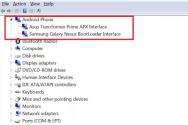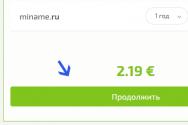Как отключить уведомления в браузере. Как отключить push (пуш) уведомления
1. Откройте настройки браузера.
2. В самом низу выберите пункт «Показать дополнительные настройки».
3. Найдите раздел «Личные данные». В нём следует нажать на кнопку «Настройки контента».

4. Перед вами появится всплывающее окно. Найдите в нём раздел «Оповещения».

5. Чтобы раз и навсегда запретить сайтам предлагать вам отображение оповещений, включите опцию «Не показывать оповещения на сайтах».
6. Если вы ранее дали какому-то сайту разрешение, но сейчас хотите его отменить, то нажмите на кнопку «Настроить исключения». Здесь можно удалить или добавить любой сайт.
Существует ещё более простой способ избавиться от докучливых уведомлений. Откройте сайт, разрешение которого вы хотите изменить, и нажмите на иконку, занимающую крайнее левое положение в адресной строке. Перед вами появится большое меню индивидуальных настроек страницы.

Найдите опцию «Оповещения» и задайте для неё необходимое значение.
Opera
В основе лежит тот же движок, который используется в Chrome. Поэтому настройки у них примерно одинаковы, разница только в названиях пунктов.

- Откройте настройки браузера.
- Переместитесь на страницу «Сайты». Именно здесь находится нужный раздел «Уведомления».
- Удалите сайты, за обновлениями которых вы не хотите больше следить. Здесь же можно запретить всем сайтам показывать уведомления.
Firefox
В браузере Firefox тоже можно настроить отображение уведомлений. Откройте настройки программы, а затем вкладку «Содержимое». Здесь можно задать, каким сайтам можно вас тревожить, а каким это запрещено.

Это же действие можно произвести с помощью иконки в панели адреса. Нажмите на значок в виде буквы i и задайте разрешение для конкретного сайта, на котором вы в данный момент находитесь.
С так называемыми "пушками" знаком каждый владелец современного смартфона, планшета, ноутбука, компьютера. Кому-то они весьма необходимы для определенной деятельности, кого-то отвлекают и раздражают, для кого-то играют важную роль продвижения чего-либо. Так или иначе, стоит разобраться в их сути, разновидностях и, конечно же, методах избавления от этих назойливых всплывающих окошек.
Что такое push-уведомления
Определение интересующих нас уведомлений может быть следующим:
- краткие всплывающие сообщения на экране гаджета, напоминающие пользователю о важном событии, обновлении в одном из установленных на смартфон приложений;
- популярный маркетинговый инструмент - именно и значки не только не позволяют пользователю забыть об загруженном на девайс приложении, но и информируют человека о каких-либо новостях, акциях, личных сообщениях и т. д.;
- разновидность технологии, распространяющей информацию от сервера к пользователям;
- конкретно для мобильных устройств - окна с краткой информацией, всплывающие в верхней части экрана на заблокированном дисплее;
- для ПК и ноутбуков (web-push - относительно новое явление) браузерными уведомлениями являются всплывающие окошки на рабочем столе, направленные сайтом, на "пушки" которого пользователь подписался.

Что такое push-уведомления? Этим вопросом широко стали интересоваться после внедрения корпорацией Apple для iOS 3 сервиса передачи пользователю быстрых уведомлений APNS (Apple Push Notification Service). Стоит отметить, что до "Яблока" технология уже была внедрена Google для Android-устройств - практически на год раньше.
Мобильное push-уведомление
Таким образом, для смартфонов от разных корпораций действуют свои определенные сервисы пуш-уведомлений. Кратко коснемся их всех. Как уже говорилось, сервис от "Эпл" называется APNS. Он функционирует также для браузера "Сафари" и OS X. Push-уведомления для iPhone и iPad доступны в следующим многообразии:
- badges - на значке-иконке приложения в меню появляется кружок-символ с количеством новых уведомлений или иной информацией;
- banners - в верхней части экрана или на вспыхивающем дисплее в спящем режиме появляется шторка с какой-либо информацией (обычные баннеры исчезают автоматически, а с предупреждениями следует провести определенные действия);
- audio, audio/banners - о новом событии пользователя оповещает звук-уведомление (можно настроить его появление на пару с баннером).

Самая первая (2008 год) разработка таковых уведомлений от Google для андроидов называлась C2DM (Cloud to Device Messaging). В 2012 году ее сменила GCM (Google Cloud Messaging). Именно она и позволяет появляться push-уведомлению в приложениях от Chrome. В известной своей открытостью ОС Android нет стандартных форм для "пушек" - они, при согласии на это пользователя, появляются такими, какими их запланировали разработчики того или иного приложения - баннер, подобный айфоновскому, строка в верхней части экрана, окошко в выпадающей "шторке" и т. д.
- toast - кликабельный 10-секундный баннер в верхней части экрана;
- live title - значок с числом уведомлений на иконке приложения;
- raw - произвольная информация от определенной (чаще всего игровой) мобильной программы.
Пуш-уведомления в браузере
Отличие таковых push-уведомлений для стационарных ПК и ноутбуков от мобильных одно - сообщения высылаются не от приложения, а от сайта. Ответственны за их отправку сервисы GCM и APNs (от "Гугл" и "Эпл" соответственно).

Здесь появляется небольшое окошко на рабочем столе поверх других окон с каким-либо текстом - при клике на него пользователь переходит на сайт-адресант этой "пушки". Стандартное компьютерное push-уведомление состоит из заголовка, текста, маленькой картинки и ссылки. Подписаться на такое оповещение просто - при открытии в браузере сайта, который такие уведомления предлагает, появляется всплывающее сообщение, запрашивающее разрешение на отправку "пушек". Оформить подписку можно в разделе вида "Подписаться на новости".
Отключение push-баннеров в iPhone
Чтобы избавиться от всех назойливых "пушек" сразу, необходимо ползунком активировать в "Настройках" режим "Не беспокоить". Однако в этом случае вы не услышите и входящий звонок, и уведомление о СМС. Если вы хотите отключить push-уведомления от какого-либо конкретного приложения, то вам пригодится следующая схема: "Настройки" - "Уведомления" - выбор нужной программы. На "Допуске уведомлений" делаете ползунок неактивным.
Отключение пуш-уведомлений для Android
Отключение "пушек" на андроидах тоже совсем не сложное: зайдите в "Настройки", затем в "Диспетчер приложений", найдите ту программу, уведомления от которой вам не нужны. Уберите галочку с "Выводить уведомления". Подтвердите свое решение во всплывающем окошке.
Отключение "пушек" в браузере
Теперь коснемся того, как отключить push-уведомления на стационарных ПК. Разберем тройку популярных браузеров.
В Google Chrome это можно сделать так:
- Зайдите в раздел "Настройки", далее "Показать дополнительные".
- Здесь в "Личных данных" надо кликнуть на "Настройки контента".
- Прокрутите раздел до "Оповещений". Здесь надо отметить галочкой "Не показывать оповещения на сайтах", а затем кликнуть на "Готово". Тут также можно задать исключения для "пушек" от любимых сайтов.

Другой вариант - нажать правой кнопкой мыши на пришедшее вам уведомление и выбрать пункт "Отключить оповещения от..."
В "Яндекс.Браузере" push-уведомления от "Вконтакте" и "Яндекс.Почты" можно убрать на главной странице "Настроек" в разделе "Уведомления" - "Настроить". Тут нужно просто убрать галочку с "Уведомления включены". Для других сайтов в "Настройках" следует отыскать "Дополнительные настройки", затем "Личные данные" и "Настройку содержимого". В "Уведомлениях" вы можете как отключить все "пушки", так и сделать исключения для некоторых сайтов. В "Сафари" следует зайти в "Настройки" - "Уведомления". Затем найти интересующий сайт и поставить галочку на "Отказать".
Push-уведомления - одновременно и полезный механизм, позволяющий всегда оставаться в курсе дел и новостей, и система назойливых надоедающих напоминаний о маловажных событиях. С помощью нехитрых инструкций, упомянутых в этой статье, можно раз и навсегда избавиться от "пушек" на своем девайсе.
Сегодня браузеры позволяют веб-сайтам отправлять вам уведомления. На многих новостных сайтах и интернет-магазинах вы можете увидеть всплывающие окна, которые указывают на то, что сайт хочет показывать Push-уведомления на вашем рабочем столе. Вы можете отключить эти запросы в вашем браузере, если они вас раздражают.
В данной инструкции мы детально расскажем и покажем как удалить или заблокировать уведомления в самых популярных браузерах (Google Chrome, Mozilla Firefox, Яндекс Браузер, Microsoft Edge) для всех или избранных сайтов, а также о том, как полностью отключить функцию запроса подписки на Push-уведомления в браузерах.
Google Chrome
Чтобы отключить эту функцию в Chrome, щелкните кнопку меню и выберите «Настройки ».
Нажмите на пункт «Уведомления ».
Деактивируйте ползунок вверху страницы, чтобы было указано «Заблокировано » вместо «Спрашивать разрешение перед отправкой (рекомендуется) ».
Даже после того, как вы заблокировали в Google Chrome уведомления, те веб-сайты, которым вы разрешили показ ранее, все равно будут их вам отправлять. На этой странице вы можете изменить настройки для таких сайтов – заблокировать для разрешенных сайтов или разрешить для заблокированных.
Mozilla Firefox
В последних версиях браузера Firefox, он позволяет вам отключить все запросы на Push-уведомления в обычном окне настроек. Также там можно позволить (несмотря на общий запрет) показывать такие уведомления проверенным сайтам.
Чтобы найти эту опцию, зайдите в Меню Firefox и нажмите на пункт «Настройки ».
В левом боковом меню кликните на пункт «Приватность и Защита ». Прокрутите открывшуюся страницу вниз к разделу «Разрешения » и нажмите «Параметры » справа от пункта «Уведомления ». Также на этой странице вы можете поставить галочку возле пункта «Отключить уведомления до перезапуска Firefox », если хотите только временно заглушить уведомления.
В окне параметров уведомлений отображаются сайты, которым вы дали разрешение показывать уведомления, и сайты, которым вы это запретили. Вы можете поменять свое решение с помощью выпадающего меню с правой стороны адреса каждого сайта, а также удалить сайт из списка или вообще очистить весь этот список с помощью кнопок под ним.
Чтобы не видеть больше запросы на показ уведомлений от новых сайтов, поставьте галочку возле опции «Блокировать новые запросы на отправку вам уведомлений » и щелкните кнопку «Сохранить изменения ». При этом сайты в списке, которым разрешено показывать уведомления, будут и дальше это делать.
Яндекс Браузер
В Яндекс Браузере есть пункта раздела для включения и отключения уведомлений.
Первый отключает только уведомления Яндекс почты и социальной сети Вконтакте. Его найти довольно просто. Для этого сначала войдите в «Настройки » браузера.
Прокрутите открывшуюся страницу до пункта «Уведомления » и нажмите кнопку «Настройка уведомлений… » возле него. В окне, что откроется после этого можно настроить получение уведомлений Яндекс почты и ВК.
Уведомления веб-сайтов
Push-уведомления от всех других веб-сайтов можно отключить в другом разделе настроек Яндекс Браузера.
Для этого снова войдите в настройки этого браузера, прокрутите открывшуюся страницу до самого низа и нажмите на кнопку «Показать дополнительные настройки ».
В разделе «Личные данные » нажмите на кнопку «».
В открывшемся окне прокрутите страницу до пункта «Уведомления » и выберите пункт «Не показывать уведомления сайтов » если хотите все уведомления. Если вы нажмете на кнопку «Управление исключениями », то сможете отдельно разрешить или запретить уведомления для каждого конкретного сайта.
После всех манипуляций не забудьте нажать кнопку «Готово » для сохранения внесенных изменений настроек.
Microsoft Edge
Microsoft Edge стал поддерживать уведомления в юбилейном обновлении Windows 10. Тем не менее, Microsoft не дает возможности отключить уведомления полностью и запретить сайтам делать запросы на разрешение их показа.
Все, что вы можете сделать, – это щелкнуть «Нет», когда вас спрашивают, хотите ли вы позволить сайту показывать уведомления. Но Edge по крайней мере запомнит ваш выбор для текущего веб-сайта, хотя другие все равно смогут отправить вам запрос.
Стало появляться много сервисов предоставляющих услуги push-уведомлений, много сайтов стали вешать себе на сайт баннеры с предложением включить оповещения. Куда на зайди - везде запрос на оповещения, с этим нужно что то делать.
В данном примере мы будем использовать браузер Chrome. Настройки аналогичны в Yandex-браузере. Вы сможете либо отписаться от определенного сайта, либо запретить всем сайтам слать вам оповещения. Это позволит освободиться от множества всплывающих окон, которые просят вас разрешить доступ к оповещениям.
Я уже подписался на оповещения
Чтобы избавиться от оповещений определенного сайта, нажмите на любое его оповещение правой кнопкой мыши и выберете - "отключить оповещения от..."
Я вижу на многих сайтах запрос "сайт запрашивает разрешение на Показывать оповещения"

Избавимся от них раз и навсегда, вы больше никогда не будете видеть этих окон на сайтах, которые вас преследуют.Просто следуйте инструкции ниже.

Выбираем меню Chrome -> Настройки



Прокручиваем вниз до "Оповещения" и переводим переключатель в положение "Не показывать уведомления на сайтах"
Эти настройки не затрагивают оповещения в дополнениях. То есть если вы используете дополнение PushAll, эта настройка на него не повлияет, вы также можете настроить исключение из правил для определенных сайтов.
Если вам не понравились оповещения в браузере от сайтов, вы можете изменить мнение о них, заглянув в каталог каналов на нашем сайте
Наш подход к уведомлениям акцентирован на удобство для пользователя. Вы сможете фильтровать оповещения по вашим интересам, получать уведомления о выходе интересующих вас статей или озвучки любимого сериала.
Стало появляться много сервисов предоставляющих услуги push-уведомлений, много сайтов стали вешать себе на сайт баннеры с предложением включить оповещения. Куда на зайди - везде запрос на оповещения, с этим нужно что то делать.
В данном примере мы будем использовать браузер Chrome. Настройки аналогичны в Yandex-браузере. Вы сможете либо отписаться от определенного сайта, либо запретить всем сайтам слать вам оповещения. Это позволит освободиться от множества всплывающих окон, которые просят вас разрешить доступ к оповещениям.
Я уже подписался на оповещения
Чтобы избавиться от оповещений определенного сайта, нажмите на любое его оповещение правой кнопкой мыши и выберете - "отключить оповещения от..."
Я вижу на многих сайтах запрос "сайт запрашивает разрешение на Показывать оповещения"

Избавимся от них раз и навсегда, вы больше никогда не будете видеть этих окон на сайтах, которые вас преследуют.Просто следуйте инструкции ниже.

Выбираем меню Chrome -> Настройки



Прокручиваем вниз до "Оповещения" и переводим переключатель в положение "Не показывать уведомления на сайтах"
Эти настройки не затрагивают оповещения в дополнениях. То есть если вы используете дополнение PushAll, эта настройка на него не повлияет, вы также можете настроить исключение из правил для определенных сайтов.
Если вам не понравились оповещения в браузере от сайтов, вы можете изменить мнение о них, заглянув в каталог каналов на нашем сайте
Наш подход к уведомлениям акцентирован на удобство для пользователя. Вы сможете фильтровать оповещения по вашим интересам, получать уведомления о выходе интересующих вас статей или озвучки любимого сериала.